- CartaE-mail è stato rinominato ed è conosciuto come SpettroWebmail. Il Il dominio charter.net è stato mantenuto in modo che i clienti esistenti possano accedere alle loro e-mail.
- In questo articolo vedremo come impostare l'e-mail Charter, a seconda del dispositivo che stai utilizzando, nonché come impostare l'e-mail Charter tramite IMAP per client di posta elettronica di terze parti.
- Con la sua interfaccia user-friendly e intuitiva, Charter Email può essere facilmente elencata tra le i migliori client di posta elettronica sul mercato.
- Non dimenticare che puoi trovare molte linee guida, recensioni e consigli nel nostro dedicato Hub di posta elettronica.
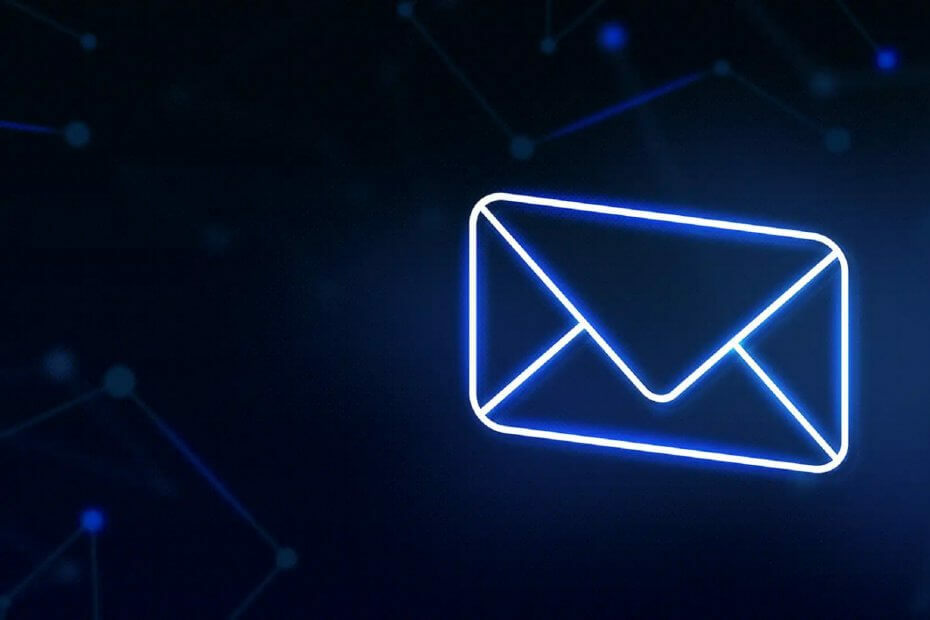
Questo software manterrà i tuoi driver attivi e funzionanti, proteggendoti così da errori comuni del computer e guasti hardware. Controlla tutti i tuoi driver ora in 3 semplici passaggi:
- Scarica DriverFix (file di download verificato).
- Clic Inizia scansione per trovare tutti i driver problematici.
- Clic Aggiorna driver per ottenere nuove versioni ed evitare malfunzionamenti del sistema.
- DriverFix è stato scaricato da 0 lettori questo mese.
Charter Communications, noto anche come Charter Spectrum, è uno dei principali fornitori di servizi via cavo negli Stati Uniti. L'azienda offre servizi di televisione via cavo, Internet, telefono e wireless.
Parte del loro rebranding consisteva anche nel rinominare Charter Email in Spectrum Webmail, preservando il dominio charter.net.
I clienti di lunga data possono accedere al servizio di posta elettronica tramite la webmail indirizzo di accesso.
I nuovi clienti possono utilizzare l'e-mail Spectrum su desktop/laptop tramite l'interfaccia webmail di Spectrum; per cellulari o Mac, supportano IMAP, in modo da poterti connettere tramite un'e-mail di terze parti servizi come Outlook o Gmail.
Ma devi prima iscriverti ad almeno un altro servizio che offre Spectrum, oltre a per creare un account e-mail per utilizzare l'e-mail Spectrum e impostare i dettagli del server e-mail.
Quali sono le impostazioni e-mail per Charter.net?
Configura un account e-mail per desktop
- Iscriviti ai servizi Spectrum.net e crea un nome utente e una password.
- Accedi al tuo account Spectrum.
- Vai alMenùnell'angolo in alto a sinistra della pagina e selezionaGestisci profilo.
- ScegliereServizi >Internet.
- ScegliereCrea indirizzo e-mail e crea un nuovo nome utente.
- Quindi selezionare Crea casella di posta (dovrebbe essere qualcosa come [email protected]).
- Einserisci la tua password Spectrum.net > finire.
- Riceverai una notifica di conferma che la tua casella di posta è stata creata. SelezionareVai alla casella di posta per iniziare a utilizzare il tuo account di posta elettronica Spectrum.
Ogni volta che desideri accedere al tuo indirizzo e-mail direttamente dall'account Spectrum, accedi al tuo account Spectrum e seleziona il E-mail icona nella home page.
Configura un account e-mail per cellulari o Mac
Connettiti al server di posta di Spectrum utilizzando i dettagli di seguito
- Server in entrata – IMAP
- Server: mobile.charter.net
Porta: 993
Sicurezza: SSL/TLS
Nome utente: il tuo spettro completo indirizzo e-mail
Password: la tua password - Server in uscita – SMTP
- Server: mobile.charter.net
Porta: 587
Sicurezza: SSL/TLS
Nome utente: il tuo spettro completo indirizzo e-mail
Password: la tua password
1. Per Android
- Nella schermata iniziale disattivapenna il Applicazione di posta elettronica. In alternativa, se disponi di altri account di posta elettronica, dal impostazioni menù > Account > Aggiungi account.
- Configurazione sezione email > Altro.
- Inserisci il tuo spettro.net indirizzo e-mail quindi fare clic su Configurazione manuale.
- Selezionare Conto IMAP e inserisci i dettagli sopra.
2. Per iOS
- Apri impostazioni > Posta, contatti e calendari.
- Scegliere Aggiungi account disponibile sotto il tag iCloud > Altro.
- Scegliere Aggiungi account di posta e inserisci il tuo nome e le tue credenziali Spectrum.
- Clic Il prossimo.
- Quindi scegli IMAP e inserisci i server sopra menzionati> Salva.
- Aperto impostazioni di nuovo > ynostro Conto spettro > Avanzate e sotto impostazioni in arrivo entrare nei porti sopra menzionati.
3. Per Mac
- Scarica il posta app.
- Apri il posta app > Altro account di posta > Continua.
- Inserisci le tue informazioni nei campi.
- Quando richiesto, inserisci mobile.charter.net nel campo Descrizione.
- Segui le istruzioni per completare la configurazione.
Configurare un account di posta elettronica tramite client di posta di terze parti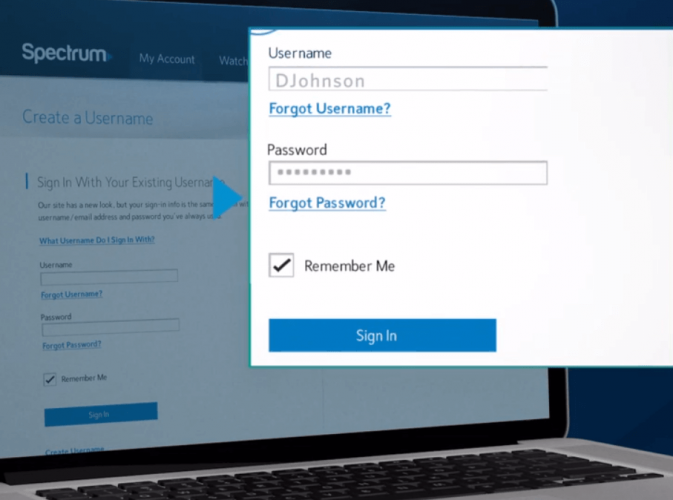
Puoi usare e-mail di terze parti servizi come Outlook o Gmail per connettere la tua posta Spectrum.
Per fare ciò, dovrai vedere le stesse impostazioni IMAP/SMPT di cui sopra, o POP/POP3, a seconda del protocollo che desideri utilizzare.
Leggi questo articolo per maggiori informazioni sui migliori client di posta elettronica che consentono più account.
Ecco i dettagli dell'impostazione POP/POP3:
-
Server in entrata – POP/POP3Server: pop.charter.net
Porta: 110
Sicurezza: SSL/TLS
Nome utente: il tuo spettro completo indirizzo e-mail
Password: la tua password -
Server in uscita – SMTPServer: smtp.charter.net
Porta: 25
Sicurezza: SSL/TLS
Nome utente: il tuo spettro completo indirizzo e-mail
Password: la tua password
Per concludere, speriamo che queste informazioni ti siano state utili per configurare il tuo account e-mail Charter. Eventuali commenti sono ben accetti nella sezione dedicata sottostante.
Domande frequenti
Sì, l'e-mail Charter funziona ancora, ma con un nuovo nome, Spectrum Webmail. Ma puoi mantenere il tuo indirizzo email, solo tu devi accedervi tramite il nuovo indirizzo di accesso.
Devi prima accedere al tuo account Spectrum, vai su Menù, Selezionare Gestisci profilo, poi scegli Servizi e Internet, poi Crea indirizzo e-mail.
Per IMAP, il server di posta in uscita Charter è mobile.charter.net, porta 587; per POP/POP3, il server di posta in uscita di Charter è smtp.charter.net, porta 25.
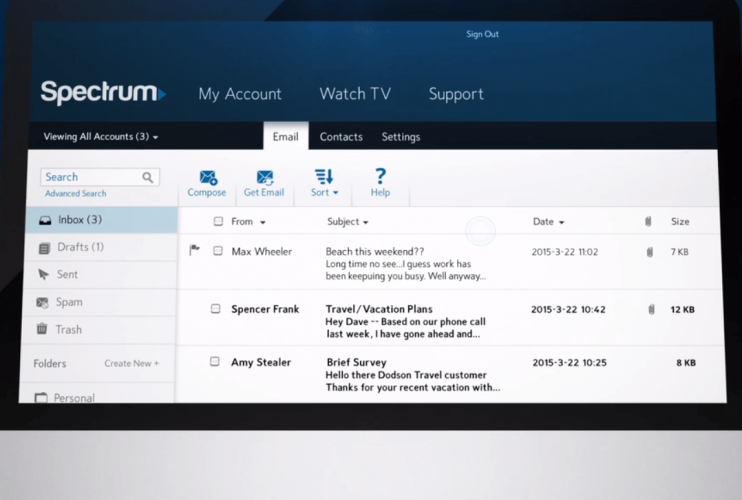
![Scarica GOG Galaxy 2.0 [Avvio giochi e programma di installazione offline]](/f/618c77e04508ab925d54d08456583c08.jpg?width=300&height=460)
![Strumento di diagnostica della memoria di Windows bloccato/congelato [Risolto]](/f/ef722bc9958796d599479e10c867105b.jpg?width=300&height=460)
